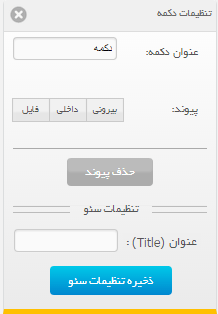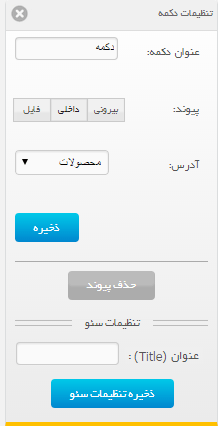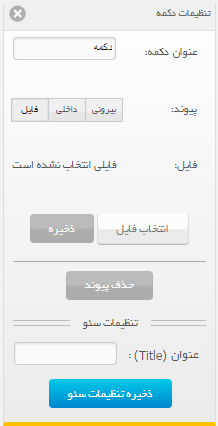افزودن دکمه :
- از منوی سمت راست، گزینه افزودن دکمه را انتخاب نمایید.
- کلید در وسط پنجره مرورگر شما ایجاد میشود، با کلیک بر روی آن سه کلید بر روی نشانگر موس ظاهر میشود با انتخاب کلید تنظیمات، پنجره جدیدی باز میشود که میتوانید در آن :
- عنوان دکمه : نامی که میخواهید بر روی دکمه نمایش داده شود.
- پیوند : شما میتوانید پیوندی را به تصویر خود ایجاد نمایید.
بیرونی : برای ایجاد پیوند به آدرس صفحات وب سایتهای دیگر میتوانید از این گزینه استفاده نمایید.
برای لینک دادن به محصولات و مطالب بلاگ در قسمت آدرس کافیست به این صورت (شماره محصولP-!#) (شماره مطلبb-!#) وارد نمایید و نیاز به آدرس کامل صفحه که در مرورگر نمایش داده میشود نیست تا صفحه شما ریفرش نشود . (شماره محصول و شماره مطلب را میتوانید در قسمت نمایش سایت فروشگاه و بلاگ بدست آورید.)
— آدرس : آدرس صفحه وب سایت مورد نظر را به همراه http:// وارد کنید .
— باز شدن در : میتوانید مشخص کنید پیوند مورد نظر در کدام صفحه باز شود.
صفحات ( داخلی ) : برای ایجاد پیوند به یکی از صفحات سایت خود میتوانید از این گزینه استفاده کنید.
–آدرس : از منوی باز شو یکی از صفحات سایت خود را انتخاب نمایید. میتوانید صفحاتی را که در منوی اصلی سایت شما قابل مشاهده نیستند را از اینجا انتخاب نمایید.
پرونده : میتوانید دکه را به یک فایل پیوند بزنید تا با کلیک بر روی آن بازدید کنندگان آن را دانلود کنند. برای این کار کلید انتخاب پرونده را انتخاب نمایید تا پنجره مربوط مدیریت فایل باز شود .در پنجره باز شده شما میتوانید به دو روش فایل مورد نظر خود را انتخاب نمایید.
- فایلهای بارگذاری شده : شما میتوانید از میان فایلهایی که قبلا در سرور بار گذاری کردهاید استفاده نمایید.
- بارگذاری فایل : در صورتی که میخواهید فایل دیگری از رایانه خود به سایت منتقل نمایید میتوانید از این گزینه استفاده نمایید
حذف پیوند : برای حذف تمامی پیوندها میتوانید از این کلید ![]() استفاده نمایید.
استفاده نمایید.
تنظیمات سئو :
- عنوان ( Title ) : شما می تواین برای دکمه خود یک عنوان مشخص کنید . این عنوان فقط برای سئو استفاده شده و در سایت شما نمایش داده نمی شود.
- کلید ذخیره تنظیمات سئو ، درصورتی که می خواهید اطلاعات وارد شده اعمال شود باید این کلید را بفشرید.